Comprar e atribuir licenças de usuário pagas do Power BI
Este artigo é para administradores e explica como comprar licenças de usuário pagas para o Power BI e o Fabric no Centro de administração do Microsoft 365. Após a compra, você atribui licenças aos usuários do Centro de administração do Microsoft 365 ou do portal do Azure. Algumas organizações disponibilizam licenças para atualização e compra por autoatendimento pelos usuários da organização. As organizações podem não disponibilizar licenças para autoatendimento, ou até implementar processos alternativos.
Observação
O serviço do Power BI está disponível como um serviço autônomo e como um dos serviços integrados ao Microsoft Fabric. A administração e o licenciamento do serviço do Power BI agora estão integrados ao Microsoft Fabric.
Para saber mais sobre os tipos de licença, incluindo PPU (Pro e Premium por usuário), consulte Licenciamento para Fabric e Power BI.
Pré-requisitos
- Para comprar e atribuir licenças no Centro de administração do Microsoft 365, você deve ser membro da função de administrador global ou administrador de cobrança no Microsoft 365.
- Para atribuir licenças no portal do Azure, você deve ser o proprietário da assinatura do Azure que o Power BI usa para pesquisas no Microsoft Entra.
Comprar licenças no Microsoft 365
Para comprar licenças pagas do Power BI no Centro de administração do Microsoft 365:
Usando sua conta de administrador, entre no Centro de administração do Microsoft 365.
No menu de navegação, selecione Página Iniciale, em seguida, selecione Assinaturas>Adicionar mais produtos.
Na seção Exibir por categoria, pesquise pelo Power BI.
Role até a licença que deseja comprar e selecione Detalhes.
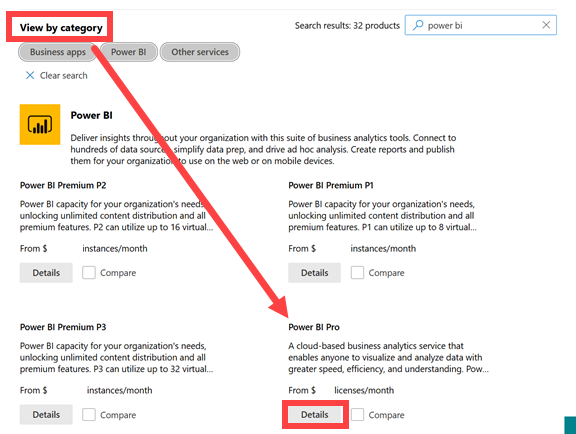
Selecione o número de licenças necessárias e se deseja ser cobrado mensalmente ou anualmente.
Selecione Comprar.
Conclua a página Finalizar Compra e faça seu pedido.
Para verificar sua compra, no menu de navegação, selecione Cobrança e selecione Seus Produtos.
Observação
Para receber uma fatura em vez de usar um cartão de crédito ou conta bancária, trabalhe com seu revendedor Microsoft ou acesse o Centro de Serviços de Licenciamento por Volume para adicionar ou remover licenças. Para obter mais informações, consulte Gerenciar as licenças de assinatura.
Atribuir licenças no Centro de administração do Microsoft 365
Para atribuir licenças aos usuários, na Cobrança, selecione Licençase Power BI Pro ou Power BI Premium por usuário. Para obter informações detalhadas sobre como atribuir licenças no centro de administração do Microsoft 365, confira Atribuir licenças do Microsoft 365 a usuários.
Para usuários convidados, confira Usar a página de licenças para atribuir licenças aos usuários. Antes de atribuir licenças pagas a usuários convidados, entre em contato com seu representante da conta Microsoft para garantir que você esteja em conformidade com os termos do seu contrato.
Atribuir licenças no portal do Azure
Siga estas etapas para atribuir licenças do Power BI a contas de usuário individuais:
- Entre no portal do Azure.
- Procure e selecione o Microsoft Entra ID.
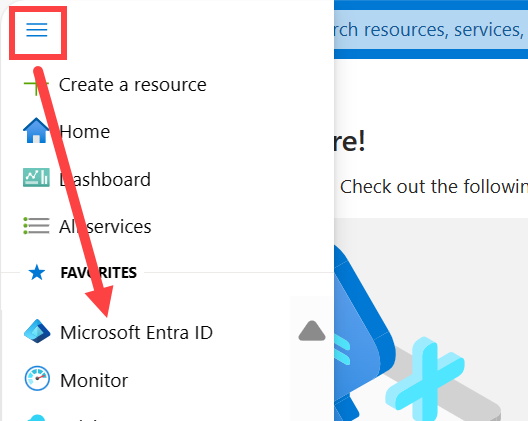
- No painel de navegação esquerdo, em Gerenciar, selecione Licenças.
- Selecione novamente Gerenciar e escolha Todos os produtos.
- Selecione o nome do produto (por exemplo, Power BI Premium por usuário ou Power BI Pro) e escolha + Atribuir.
- Na página Atribuir licença, selecione um usuário ou selecione + Adicionar usuários e grupos. Selecione um ou mais usuários na lista.
- Selecione Opções de atribuição e defina as opções necessárias como Ativado.
- Selecione Examinar+Atribuir e selecione Atribuir.
Considerações e limitações
Os recursos de compra por autoatendimento, assinatura e gerenciamento de licenças para o Power BI e o Fabric estão disponíveis para clientes da nuvem comercial. Para obter mais informações:
- Perguntas frequentes sobre compra por autoatendimento
- Habilitar ou desabilitar a inscrição e a compra por autoatendimento
Conteúdo relacionado
Mais perguntas? Experimente perguntar à Comunidade do Power BI.